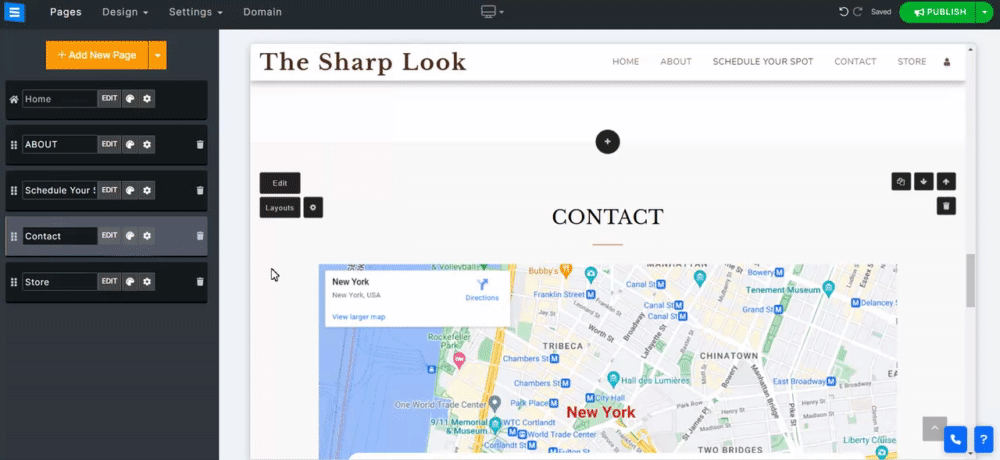Gjør det enkelt for besøkende på nettstedet ditt å komme i kontakt med deg angående dine tjenester, butikkprodukter og virksomhet. Ved å engasjere deg med publikum, motta tilbakemeldinger og svare på spørsmålene deres, kan du effektivt øke din online tilstedeværelse og virksomhet. Denne veiledningen viser deg hvordan du legger til en kontaktside, redigerer kontaktinformasjonen din og gjør deg lett tilgjengelig for brukerne av nettstedet ditt.
Klikk på Sider i nettstedredigereren.
Finn kontaktsiden i gjeldende sideliste, eller legg den til som en ny side .
Rediger sidens tittel og slagord. Les mer om å legge til et slagord .
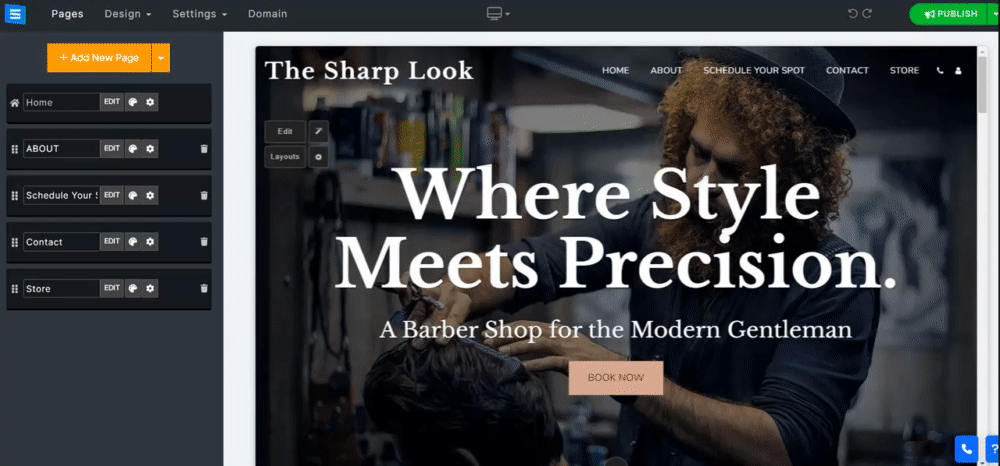
Klikk på Rediger-knappen for å redigere kontaktsideinformasjonen din. Dette lar deg legge til kontaktinformasjon og adresse, legge til tilpassede takkemeldinger og mer.
Rediger følgende i redigeringsvinduet:
Kommunikasjonstyper - Angi type kommunikasjon (f.eks. telefon, Skype, WhatsApp) og skriv inn relevante detaljer. Klikk på plussikonet for å legge til flere kommunikasjonstyper.
Vist e-post – Inkluder en synlig e-postadresse som brukerne dine kan bruke for å kontakte deg. Vær oppmerksom på at denne e-postadressen ikke er ment for å motta varsler.
E-postvarsling - Legg til en e-postadresse som du vil motta varsler om kontaktskjema. Velg fra Admin-e-postadressen, Egendefinert og ingen varsler.
E-postliste - Når du velger "Egendefinert" i e-postvarsling, vil et felt dukke opp hvor du kan skrive inn opptil 5 e-postadresser. Disse adressene vil bli brukt til å motta varsler fra kontaktskjemaet.
Du kan også kommunisere med brukerne dine ved å svare på meldinger fra kontooversikten. Les mer om å sjekke og svare på skjemameldingene dine.
Kort beskrivelse - Legg til en kort beskrivelse på kontaktsiden din som vil vises under telefonnumrene.
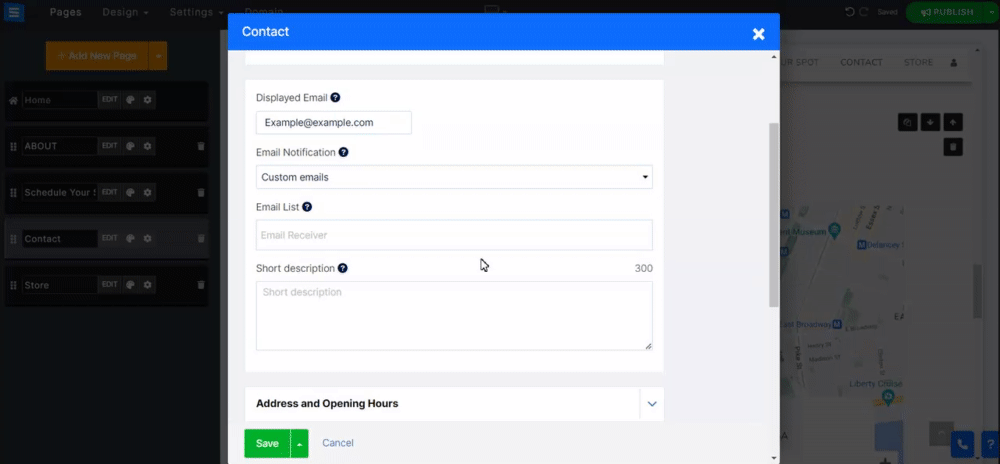
Skriv inn din adresse og åpningstider. Disse detaljene vil være synlige på kontaktskjemaet, og et Google-kart vil bli generert for å vise plasseringen til den oppgitte adressen.
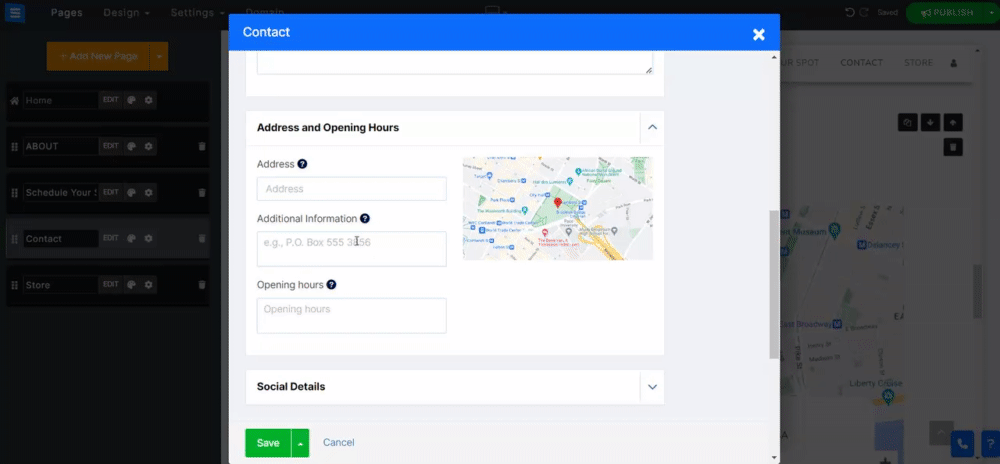
Ved å aktivere dette alternativet vil du kunne inkludere lenkene dine til sosiale medier og vise dem på kontaktsiden din.
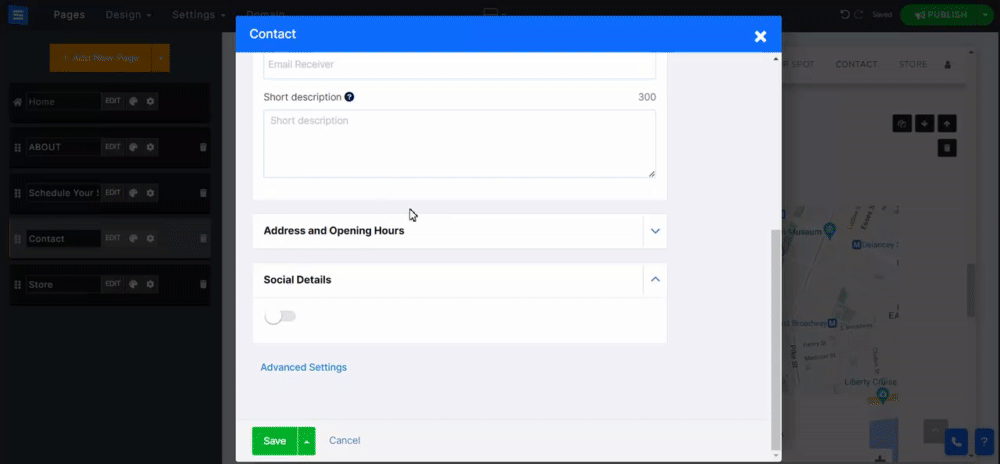
Bruk disse innstillingene for å redigere kontaktsiden din ytterligere.
Aktiver funksjonen for automatisk svar på e-post for å sende en automatisk svar-e-post til besøkende som kontakter deg. Du kan tilpasse e-postinnholdet ved hjelp av tekstredigering. Les mer om tekstredigeringsverktøyet.

Legg til skript og koder, som Google-konverteringskode, Facebook Pixel-kode, etc.
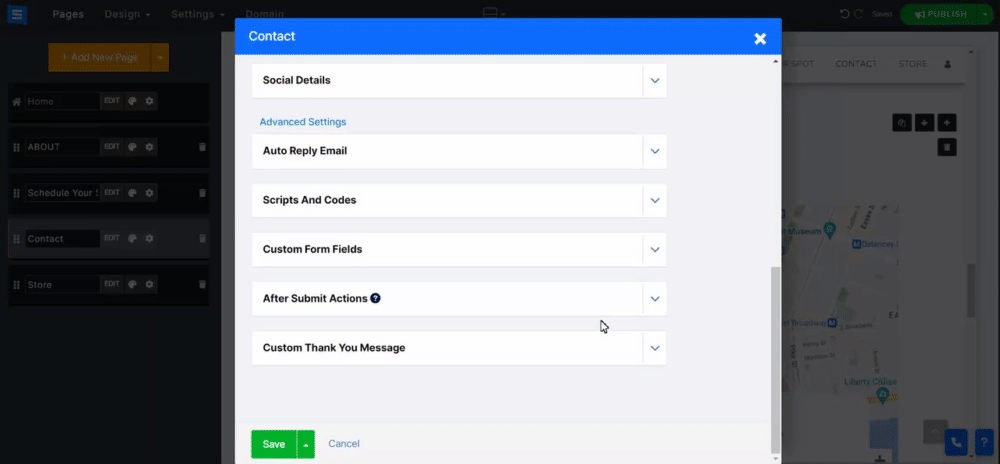
Lag et tilpasset kontaktskjema. Les om Custom Form Builder .
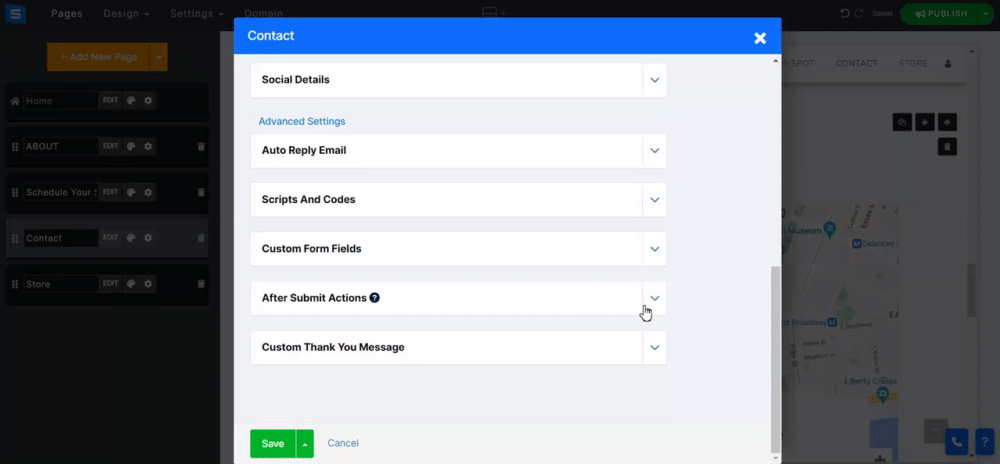
Velg en handling som skal brukes etter at brukerne kontakter deg via skjemaet:
Egendefinert takkemelding - Lag en egendefinert melding for å takke brukerne dine når de sender deg en melding.
Kobling til en URL – Legg til en lenke til en ekstern side eller velg en side på nettstedet ditt som brukerne skal ledes til.
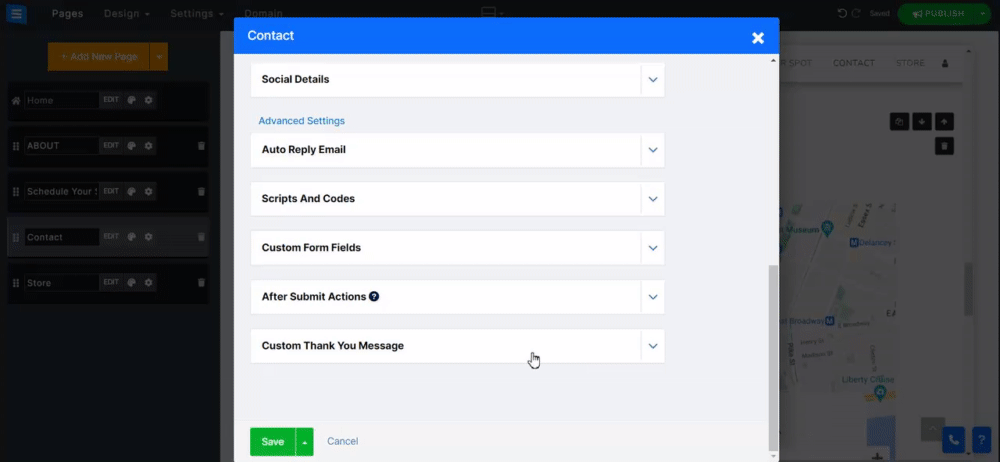
For å velge en layout som dekker dine behov bedre, klikk på Layout-knappen. På sidemenyen finner du et utvalg av vakkert designede layouter å velge mellom.
Les mer om sideoppsettet .